win10如何停止更新预览版 win10停止更新预览版的方法教程
来源:www.laobaicai.net 发布时间:2019-01-21 08:15
win10预览版主要就是为了测试win10的性能,bug,受大众的欢迎程度而发布的。升级win10预览版的朋友也知道它的更新是非常频繁的,严重干扰了我们的用户体验。今天小编就教大家如何停止更新win10预览版,一起来看看吧。
1、点击开始按钮选择设置
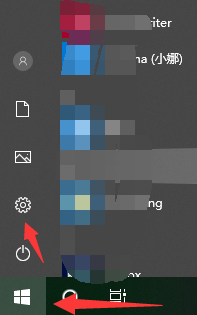
2、进入Windows设置界面,选择最下方的更新和安全。
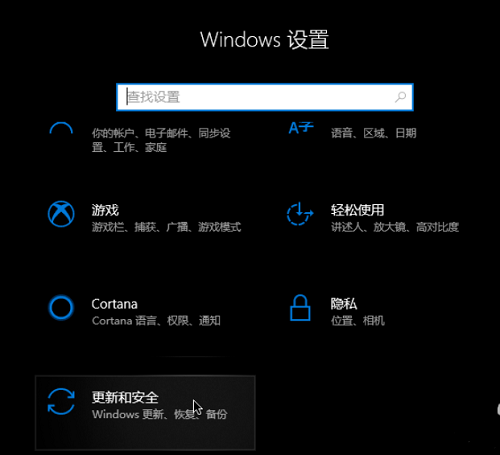
3、然后找到Windows预览体验计划并点击
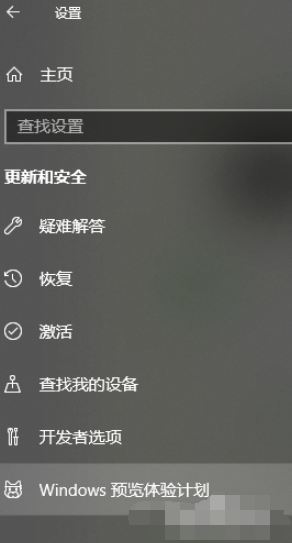
4、点击【停止获取insider preview内部版本】
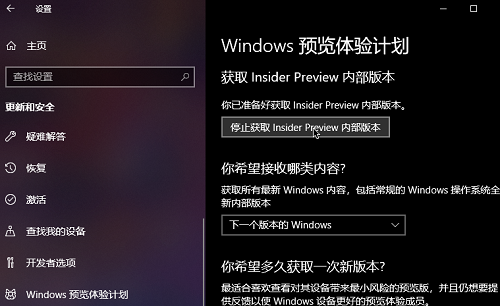
5、点击【彻底停止获取insider preview内部版本】,确定
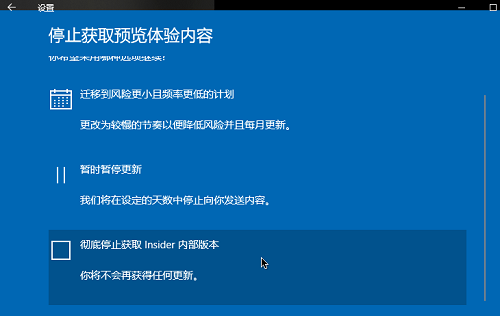
6、重启就可以停止更新win10的预览版啦
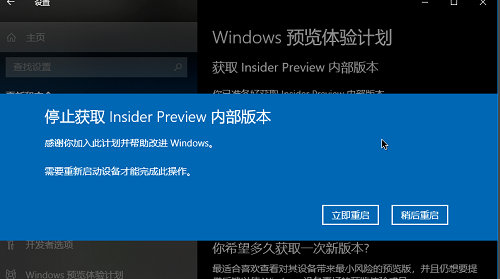
以上就是win10如何停止更新预览版 win10停止更新预览版的方法教程的全部内容了。如果你也想知道win10如何停止更新预览版,不妨参考小编上述方法来解决哦。更多精彩教程请关注老白菜官网。
推荐阅读
"win10系统亮度调节无效解决方法介绍"
- win10系统没有亮度调节解决方法介绍 2022-08-07
- win10系统关闭windows安全警报操作方法介绍 2022-08-06
- win10系统无法取消屏保解决方法介绍 2022-08-05
- win10系统创建家庭组操作方法介绍 2022-08-03
win10系统音频服务未响应解决方法介绍
- win10系统卸载语言包操作方法介绍 2022-08-01
- win10怎么还原系统 2022-07-31
- win10系统蓝屏代码0x00000001解决方法介绍 2022-07-31
- win10系统安装蓝牙驱动操作方法介绍 2022-07-29
老白菜下载
更多-
 老白菜怎样一键制作u盘启动盘
老白菜怎样一键制作u盘启动盘软件大小:358 MB
-
 老白菜超级u盘启动制作工具UEFI版7.3下载
老白菜超级u盘启动制作工具UEFI版7.3下载软件大小:490 MB
-
 老白菜一键u盘装ghost XP系统详细图文教程
老白菜一键u盘装ghost XP系统详细图文教程软件大小:358 MB
-
 老白菜装机工具在线安装工具下载
老白菜装机工具在线安装工具下载软件大小:3.03 MB










